Ошибка ERR_SSL_VERSION_OR_CIPHER_MISMATCH
Если при посещении веб-сайта вы столкнулись с ошибкой ERR_SSL_VERSION_OR_CIPHER_MISMATCH, что на сайте использует неподдерживаемый протокол, то в большинстве случаев, это не ваша вина. Это может случиться с любым браузером, включая браузеры Chrome, Яндекс, Firefox, Internet Explorer или Edge.

При попытке подключения к сайту как zakupki.gov.ru, nalog.ru вы можете получить еще одно сообщение об ошибке, что этот сайт не может обеспечить безопасное соединение, так как на сайте используется неподдерживаемый протокол, и отображает следующий код ошибки err ssl version or cipher mismatch.
В большинстве случаев ошибка возникает из-за проблем с сервером или с сертификатом SSL, который отклоняется браузером, поскольку у сертификата есть проблема. Также возможно, что загруженный сертификат на вашем ПК поврежден или конфигурация вашего ПК для TSL/SSL неверно сконфигурирована.
Как исправить ERR SSL VERSION OR CIPHER MISMATCH в браузере
В данной инструкции описаны способы, чтобы исправить ошибку ERR_SSL_VERSION_OR_CIPHER_MISMATCH, когда использует неподдерживаемый протокол в браузере на ПК с Windows.
1. Отключить протокол QUIC в браузере
Отключение метода QUIC Protocol в Chrome, Edge или Yandex является одним из проверенных методов исправления ошибки SSL неподдерживаемого протокола.
- Скопируйте URL-адрес и вставьте его в адресную строку браузера chrome://flags/#enable-quic
- Найдите Experimental QUIC protocol и отключите его (Disabled). Перезапустите браузер
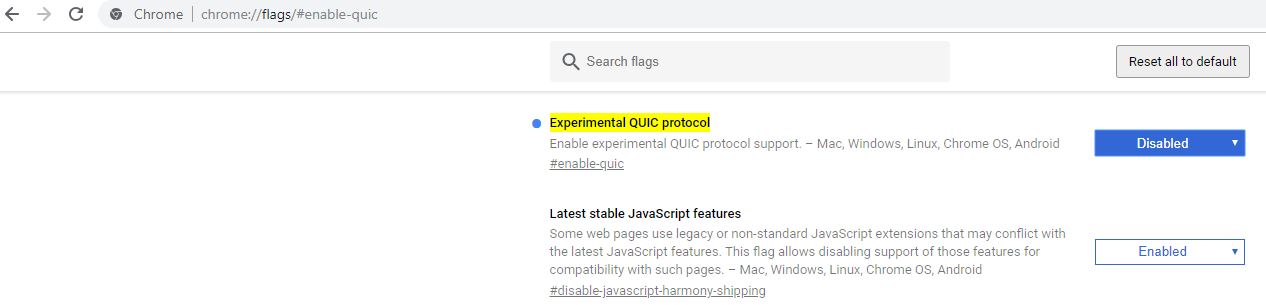
2. Включите SSL 3/TLS в браузере
Если не помогло, то открываем браузер Chrome, Edge или Yandex и вводим в адресную строку chrome://flags. Далее в поле поиска пишем TLS и включаем версию 1.3. Также, в этом же поле поиска, пишем SSL и включаем его тоже (Enabled). Кроме того, можете попробовать включить все версии TLS и SSL.

Для Firefox
Введите about:config в адресной строке и нажмите Enter. Далее в поиске наберите tls и найдите security.tls.version.min. Щелкните по этому параметру два раза и задайте значение 3, чтобы заставить работать протокол TLS 1.3. Нажмите "ОК" и перезапустите браузер Firefox.

Далее вернитесь обратно в скрытые параметры браузера Firefox, введите в поиск SSL3 и у вас должны быть значения true, если нет, то измените их. Перезапустите браузер.
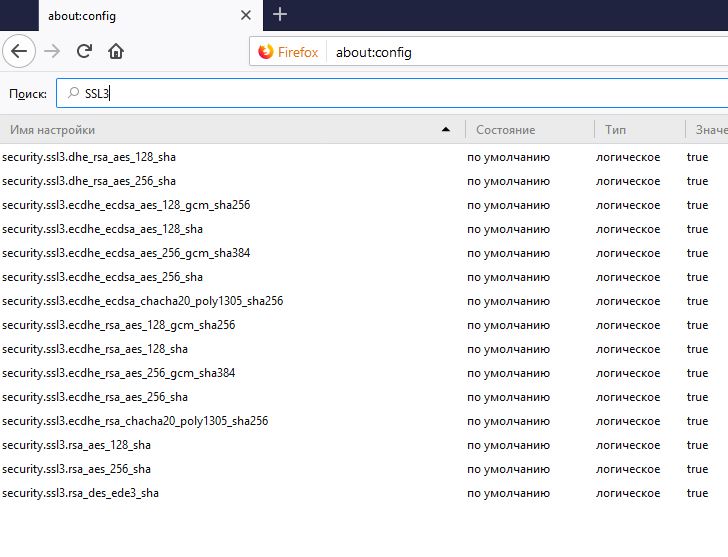
3. Включите версии SSL/TLS из Windows 11/10/7
Нажмите сочетание кнопок Win+R и введите inetcpl.cpl, чтобы открыть свойства интернета.

Перейдите во вкладку "Дополнительно" и включите "Использовать TLS 1.1", "TLS 1.0", "Использовать TLS 1.2". Если не сработало, то вернитесь обратно в эти параметры и включите еще SSL 3.0.

4. Очистите сертификаты SSL
Нажмите сочетание кнопок Win+R и введите inetcpl.cpl, чтобы открыть свойства интернета.

Далее перейдите во вкладку "Содержимое" и нажмите на Очистить SLL.
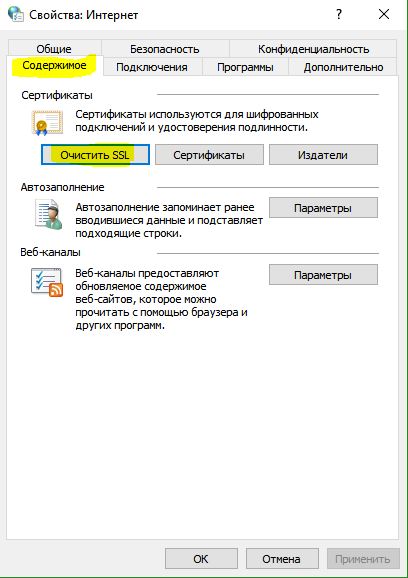
5. Отключите антивирус и брандмауэр
Антивирус и брандмауэр могут блокировать сетевые соединения. Отключите на время антивирус защитник и брандмауэр в Windows 11/10, чтобы проверить устранена ли ошибка ERR SSL VERSION OR CIPHER MISMATCH в браузере.

6. Ошибка при подключении к государственным сайтам
Если ошибка "err_ssl_version_or_cipher_mismatch" возникает в браузере при подключении к государственным сайтам как zakupki.gov.ru или nalog.ru, то:
- Откройте данный сайт в Яндекс браузере, который поддерживает SSL российские SSL ГОСТы
- Также, можете попробовать скачать Chromium Gost с сайта https://www.cryptopro.ru/products/chromium-gost
- При подключении к гос. сайту, может быт инструкция по установке сертификатов на компьютере, которую нужно выполнить
7. Если вы веб-мастер и проблема с вашим сайтом
Если вы являетесь владельцем веб-сайта, попытайтесь получить доступ к сайту с помощью только HTTP в начале URL-адреса, и если вы видите ту же проблему, проблема связана с веб-сайтом. Проверьте следующие распространенные проблемы:
- Убедитесь, что имя и псевдоним сайтов совпадают с фактическим URL-адресом сайта, где установлен сертификат
- Ваш сервер использует RC4 Cipher? Если да, вам нужно это исправить, так как он небезопасный
- Если сайт использует Cloudflare, то отключите его на время. Также, может помочь отключение "Universal SSL" и очистка кэша CF
- Проверьте SSL сертификат в панели управления хостингом. Перевыпустите его, чтобы устранить с ним проблемы
